Kas ir JSON fails un kā to atvērt?

Vai esat kādreiz saņēmis JSON failu un nezinājāt, kā to atvērt? Šajā rakstā atklājiet, kā viegli atvērt un rediģēt JSON failus.
Vai esat pamanījuši, ka kāds ir ierobežojis jūsu piekļuvi savam saturam pakalpojumā Instagram? Vai jūsu komentāri par viņu ziņām nesaņem tik daudz atbilžu kā agrāk? Tā varētu būt zīme, ka kāds ir ierobežojis jūs pakalpojumā Instagram.
Ierobežojumu pakalpojumā Instagram ir grūtāk noteikt nekā bloķēšanu, jo tas pilnībā nenoņem jūsu piekļuvi personas profilam. Šajā rakstā mēs jums pastāstīsim par zīmēm, kuras varat izmantot, lai noteiktu Instagram ierobežojumus, un kā jūs varat izmantot ierobežošanas funkciju, lai ierobežotu cilvēku piekļuvi jūsu saturam.
Kas notiek, ja kāds jūs ierobežo Instagram?
Instagram funkcija Ierobežot ir viena no privātuma funkcijām, kas lietotājiem ļauj ierobežot personas piekļuvi savam kontam . Lai uzzinātu, vai kāds ir ierobežojis jūs pakalpojumā Instagram, vispirms ir jāsaprot, ko šī funkcija dara.
Vairumā gadījumu jūs pat nepamanīsit, kad kāds jūs ierobežos Instagram. Tas ir daudz smalkāk nekā tad, kad kāds jūs bloķē. Jo īpaši tāpēc, ka, ja jums ir ierobežojumi, jūs joprojām varat atvērt lietotāja Instagram profilu un skatīt tā saturu, tostarp lietotāja ziņas, stāstus, rullīšus un komentārus. Jūs pat varat atzīmēt viņu ziņas ar Patīk un nosūtīt viņiem tiešus ziņojumus.
Tomēr ir dažas lietas, ko nevarēsit darīt vai redzēt, ja runa ir par komentāriem par Instagram ziņām, ziņojumiem un darbības statusu.
Ierobežots un bloķēts
Bloķēšana pakalpojumā Instagram atšķiras no ierobežošanas, jo tā gandrīz pilnībā noņem jūsu piekļuvi lietotāja profilam. Piemēram, ja esat bloķēts lietotājs, atverot tās personas Instagram kontu, kura jūs bloķēja, jūs redzēsit tikai informāciju šīs personas profila augšdaļā: profila attēlu, sekotāju un sekotāju skaitu, ziņu skaitu un viņu biogrāfija.
Atšķirībā no bloķēta lietotāja, ierobežotā konta īpašnieks varēs redzēt visas ziņas, stāstus un jebkuru citu lapas saturu. Viņi varēs pievienot jaunus komentārus par ziņām, skatīt jaunus un iepriekšējos komentāru sadaļā no citiem abonentiem.
Kā ierobežots lietotājs jūs varēsiet arī nosūtīt Instagram DM (tiešo ziņojumu) personai, kas jūs ierobežoja. Tomēr jūsu ziņojums tiks parādīts kā ziņojuma pieprasījums, ko persona var bloķēt , dzēst vai pieņemt . Jūs nevarēsit redzēt viņu darbības statusu, kā arī to, vai viņi ir saņēmuši jūsu ziņojumu. Kā bloķēts lietotājs nevarēsit nosūtīt ziņojumu personai, kas jūs bloķēja.
Atšķirībā no bloķēšanas, ierobežošana neietekmē jūsu spēju atzīmēt un pieminēt personu, kas jūs ierobežoja. Viņi saņems paziņojumu, kad jūs viņus pieminēsit vai atzīmēsit, kā parasti.
Kā noteikt, vai kāds ir ierobežojis jūs pakalpojumā Instagram
Kā redzat, Instagram ierobežojuma noteikšana ir sarežģīta. Tātad, kā jūs zināt, vai kāds jūs ierobežo Instagram? Ir tikai trīs veidi, kā uzzināt.
1. Pārbaudiet komentāru sadaļu
Instagram vispirms ieviesa ierobežošanas funkciju, lai samazinātu kiberhuligānismu. Šīs funkcijas galvenā funkcija ir ierobežot nevēlamus lietotāja komentārus. Nešķiet, ka nekas būtu mainījies. Jūs joprojām varat pievienot komentārus ziņām, kā parasti. Varēsit skatīt arī savus komentārus, taču tie var būt paslēpti no visiem pārējiem.
Lietotājs, kurš jūs ierobežoja, redzēs jūsu jauno komentāru aiz ierobežota komentāra ziņojuma. Pēc tam viņi var izvēlēties apstiprināt jūsu komentāru vai slēpt to no citiem. Ja viņi apstiprinās jūsu komentāru, tas kļūs publisks, un, ja viņi to noliegs, komentāru varēsiet redzēt tikai jūs un lietotājs, kurš jūs ierobežoja.
Tātad, kā jūs varat uzzināt, vai kāds ir ierobežojis jūsu komentārus? Dodieties uz šī lietotāja kontu Instagram un atstājiet jaunu komentāru pie viņa ziņas. Tā kā komentāri jebkurā gadījumā tiks rādīti jūsu primārajā kontā, jums būs jāpiekļūst Instagram, izmantojot savu sekundāro kontu . Ja jums nav sekundāra Instagram konta, varat izveidot jaunu kontu, lūgt atļauju izmantot drauga kontu vai lūgt izmantot sava ģimenes locekļa Instagram kontu.
Uzreiz pēc komentāra publicēšanas no sava galvenā konta pārbaudiet, vai varat to skatīt no cita Instagram konta . Noteikti izdariet to uzreiz, pirms lietotājs, kurš ierobežoja, to var apstiprināt. Ja jaunais komentārs netiek parādīts uzreiz, jūsu konts ir ierobežots.
2. Mēģiniet nosūtīt DM
Varat arī uzzināt, vai jums ir noteikti ierobežojumi vai neizmantojat Instagram DM. Ja kāds jūs ierobežos, jūsu jaunie tiešie ziņojumi viņam tiks parādīti ziņojumu pieprasījumu mapē, nevis parastajā tērzēšanā. Persona, kas jūs ierobežoja, nesaņems paziņojumus par jauniem ziņojumiem, un viņai tie būs manuāli jāapstiprina, lai varētu jums atbildēt. No otras puses, jūs nesaņemsit paziņojumu, ja lietotājs lasīs jūsu tiešo ziņojumu.
Lai uzzinātu, vai jums ir noteikti ierobežojumi, mēģiniet nosūtīt DM personai, par kuru jums ir aizdomas, ka jūs ierobežojat pakalpojumā Instagram. Pēc DM nosūtīšanas atliek tikai gaidīt. Ja redzat, ka lietotājs ir aktīvs savā kontā, bet ilgu laiku neatbild uz jūsu ziņojumu, tas var liecināt, ka jūsu aizdomas bija pamatotas un ka lietotājs jūs ir ierobežojis.
3. Pārbaudiet viņu darbības statusu
Ja jums tiek piešķirts ierobežojums, tiek liegta iespēja skatīt personas darbības statusu. Tas nozīmē, ka jūs nevarēsit redzēt, kad viņi pēdējo reizi bija tiešsaistē vai pēdējo reizi, kad pārbaudīja savus ziņojumus.
Varat mēģināt pārbaudīt tās personas darbības statusu, kura, jūsuprāt, ir jūs ierobežojusi. Pirms varat to izdarīt, pārliecinieties, vai pakalpojumā Instagram ir iespēja rādīt aktivitāšu statusu. Lai to izdarītu, atveriet lietotni Instagram, dodieties uz sava profila lapu, atveriet izvēlni un sekojiet ceļam Iestatījumi > Konfidencialitāte > Darbības statuss . Ieslēdziet to , lai iespējotu funkciju .
Kad ir ieslēgta funkcija Aktivitātes statuss, varat redzēt, kad personas, kurām sekojat, un ziņojumi pēdējo reizi bija aktīvi Instagram. Tagad dodieties atpakaļ uz personas profilu un pārbaudiet, vai varat redzēt tās pēdējoreiz redzēto statusu (vai statusu Aktīvs, ja persona pašlaik ir tiešsaistē). Ja neredzat šo informāciju, lai gan viņi nesen publicēja Instagram, pastāv iespēja, ka viņi jūs ierobežoja.
Tomēr ir arī iespējams, ka viņiem ir iespēja rādīt aktivitāšu statusu izslēgtu, un tādā gadījumā jums vajadzētu izmantot kādu citu metodi, lai pārbaudītu, vai jums ir ierobežojumi.
Kā ierobežot kādu pakalpojumā Instagram
Neatkarīgi no tā, vai uzzināsiet, ka kāds jūs ierobežojis, kādu dienu jums, iespējams, būs jāizmanto šī funkcija kādam citam. Ja vēlaties kādu ierobežot pakalpojumā Instagram, varat to izdarīt, izmantojot komentārus, ziņojumus un iestatījumus. Norādījumi ir vienādi iOS un Android lietotājiem.
Kā komentāros kādu ierobežot
Jūs varat ierobežot kādu personu tieši komentāru sadaļā. Lai to izdarītu, veiciet tālāk norādītās darbības.
Kā ierobežot kādu ziņojumos
Vēl viens veids, kā ierobežot lietotāju Instagram, ir ziņojumi. Lai to izdarītu, veiciet tālāk norādītās darbības.
Kā ierobežot kādu iestatījumos
Varat izmantot izvēlni Iestatījumi, lai ierobežotu kādu personu pakalpojumā Instagram. Lūk, kā to var izdarīt.
Kā ierobežot personas profilu
Ja skatāt kādas personas profilu un vēlaties ierobežot šīs personas kontu, varat to izdarīt tieši viņa Instagram lapā, veicot tālāk norādītās darbības.
Kā novērst kādu, kas ierobežo jūs pakalpojumā Instagram
Ir diezgan grūti precīzi noskaidrot, vai kāds jūs ir ierobežojis pakalpojumā Instagram. Turklāt jūs nevarat daudz darīt, lai atgūtu piekļuvi personas profilam, kad tā jūs ierobežo. Vislabāk ir sazināties ar viņiem personīgi un mēģināt kopīgi atrisināt problēmu.
Kā rediģēt vai noņemt kādu no ierobežojumu saraksta
Visus ierobežotos kontus atradīsit sadaļā Instagram Iestatījumi> Konfidencialitāte> Ierobežotie konti . Lai kādu atceltu, pieskarieties pogai Neierobežot blakus kontaktpersonas vārdam. Varat arī atvērt viņu profilu un pieskarties ziņojumam Neierobežot. Vai arī pieskarieties trīs punktu ikonai viņu profilā. Pēc tam izvēlnē izvēlieties Unrestrict.
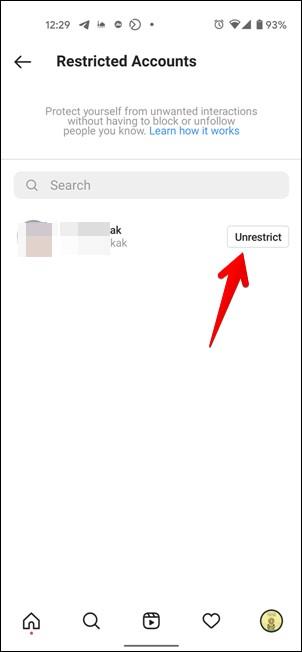
Vai esat kādreiz saņēmis JSON failu un nezinājāt, kā to atvērt? Šajā rakstā atklājiet, kā viegli atvērt un rediģēt JSON failus.
Uzziniet, kā sekot līdzi draugu un ģimenes dzimšanas dienām Facebook. Efektīvi atklājiet dzimšanas dienas un izmantojiet iespējas, ko sniedz šī sociālā platforma.
AR Zone ir vietējā lietotne, kas pieejama jaunākajos Samsung tālruņos, kas lietotājiem ļauj izklaidēties, izmantojot paplašināto realitāti. Iegūstiet vairāk informācijas par tās funkcijām!
Atšķirībā no citiem TV straumēšanas pakalpojumiem, Peacock TV piedāvā bezmaksas plānu, kas ļauj lietotājiem straumēt līdz 7500 stundām atlasītu filmu, seriālu, sporta šovu un dokumentālo filmu, nemaksājot ne santīma. Tā ir laba lietotne jūsu straumēšanas ierīcē, ja jums ir nepieciešams pārtraukums no Netflix abonēšanas maksas.
Zoom ir populāra videokonferenču un sapulču lietotne. Ja piedalāties tālummaiņas sapulcē, var būt noderīgi izslēgt skaņu, lai nejauši nepārtrauktu runātāju, it īpaši, ja sapulce ir liela, piemēram, tīmekļseminārs.
Ir patīkami “pārgriezt vadu” un ietaupīt naudu, pārejot uz straumēšanas pakalpojumiem, piemēram, Netflix vai Amazon Prime. Tomēr kabeļtelevīzijas uzņēmumi joprojām piedāvā noteikta veida saturu, ko neatradīsit, izmantojot pakalpojumu pēc pieprasījuma.
Facebook ir lielākais sociālo mediju tīkls, ko katru dienu izmanto miljardiem cilvēku. Bet tas nenozīmē, ka tam nav problēmu.
Varat izmantot Facebook, lai sazinātos ar draugiem, pirktu vai pārdotu produktus, pievienotos fanu grupām un veiktu citas darbības. Taču problēmas rodas, kad jūs grupām pievieno citi cilvēki, it īpaši, ja šī grupa ir izveidota, lai jums nosūtītu surogātpastu vai kaut ko pārdotu.
Daudziem cilvēkiem patīk aizmigt, klausoties mūziku. Galu galā, ņemot vērā relaksējošu atskaņošanas sarakstu skaitu, kurš gan negribētu aizmigt, klausoties japāņu flautas maigo skaņu.
Klēpjdatorā vai galddatorā jāatrod vai jāpārbauda pašreizējā BIOS versija. BIOS vai UEFI programmaparatūra ir programmatūra, kas pēc noklusējuma tiek instalēta jūsu datora mātesplatē un kas nosaka un kontrolē iebūvēto aparatūru, tostarp cietos diskus, videokartes, USB portus, atmiņu utt.
Dažas lietas ir tik nomāktas kā intermitējoša interneta pieslēguma problēma, kas nepārtraukti atvienojas un atjauno savienojumu. Iespējams, jūs strādājat pie kāda steidzama uzdevuma, spēlējat savu iecienītāko programmu pakalpojumā Netflix vai spēlējat aizraujošu tiešsaistes spēli, taču kāda iemesla dēļ pēkšņi atvienojaties.
Dažkārt lietotāji izmanto visas savas iespējas un izmanto BIOS atiestatīšanu, lai labotu datoru. BIOS var tikt bojāta kļūdaina atjauninājuma vai ļaunprātīgas programmatūras dēļ.
Ikreiz, kad sērfojat internetā, jūsu pārlūkprogramma savā vēsturē ieraksta katras atrastās tīmekļa lapas adreses. Tas ļauj sekot līdzi pagātnes darbībām, kā arī palīdz ātri atkārtoti apmeklēt vietnes.
Jūs esat nosūtījis vairākus failus uz savu printeri, taču tas nedrukā nevienu dokumentu. Jūs pārbaudāt printera statusu Windows iestatījumu izvēlnē, un tajā ir rakstīts “Bezsaistē.
Roblox ir viena no populārākajām tiešsaistes spēlēm, īpaši jaunāko demogrāfisko grupu vidū. Tas dod spēlētājiem iespēju ne tikai spēlēt spēles, bet arī izveidot savas.
Tiešsaistes produktivitātes rīki sniedz daudzas iespējas automatizēt darbplūsmas vai izmantot lietotnes un lietotņu integrācijas, lai organizētu savu dzīvi un strādātu efektīvāk. Slack ir populārs sadarbības rīks, kas piedāvā integrāciju ar tūkstošiem citu lietotņu, lai jūs varētu izmantot vairākas lietotnes vienuviet.
Adobe Illustrator ir galvenā lietojumprogramma vektorgrafiku, piemēram, logotipu, izveidei un rediģēšanai, kuru var palielināt vai samazināt, nezaudējot detaļas. Programmas Illustrator iezīme ir tā, ka ir daudz veidu, kā sasniegt vienu un to pašu mērķi.
3D kvēldiegu printeri var izgatavot jebko, sākot no svētku rotājumiem un beidzot ar medicīniskiem implantiem, tāpēc šajā procesā netrūkst satraukuma. Problēma ir pāreja no 3D modeļa uz faktisko izdruku.
Ja esat saņēmis datoru dāvanā vai vēlaties iegādāties lietotu modeli vai modeli ar atlaidi, iespējams, jums rodas jautājums, kā noteikt, cik vecs ir jūsu dators. Lai gan tas ne vienmēr ir precīzs vai vienkāršs process, ir iespējams iegūt labu priekšstatu par to, cik vecs ir jūsu Windows dators, izmantojot dažus trikus.
Lai gan tālrunim ir ērti dot balss komandas un tas automātiski reaģē, šīs ērtības ir saistītas ar lieliem privātuma kompromisiem. Tas nozīmē, ka uzņēmumam Google ir pastāvīgi jāklausās jūs, izmantojot jūsu mikrofonu, lai tas zinātu, kad atbildēt.
Atslēdziet grupas īsziņas Android 11, lai kontrolētu paziņojumus ziņu lietotnē, WhatsApp un Telegram.
Atverot sākumlapa jebkurā pārlūkā, vēlaties redzēt savas iecienītās lietas. Kad sākat lietot citu pārlūku, vēlaties to iestatīt pēc savas gaumes. Iestatiet pielāgotu sākumlapu Firefox Android ar šiem detalizētajiem soļiem un uzziniet, cik ātri un viegli tas var tikt izdarīts.
Tālruņu pasaulē, kur tehnoloģijas nepārtraukti attīstās, Samsung Galaxy Z Fold 5 izceļas ar savu unikālo salokāmo dizainu. Taču, cik futuristisks tas būtu, tas joprojām balstās uz pamata funkcijām, ko mēs visi ikdienā izmantojam, piemēram, ierīces ieslēgšanu un izslēgšanu.
Mēs esam pavadījuši nedaudz laika ar Galaxy Tab S9 Ultra, un tas ir ideāls planšetdators, ko apvienot ar jūsu Windows PC vai Galaxy S23.
Izmantojiet jautrus filtrus jūsu Zoom sanāksmēs. Pievienojiet halo vai izskatieties pēc vienradža Zoom sanāksmē ar šiem smieklīgajiem filtriem.
Vēlaties izveidot drošu OTT pieredzi bērniem mājās? Izlasiet šo ceļvedi, lai uzzinātu par Amazon Prime Video profiliem bērniem.
Lai izveidotu atkārtotus pasākumus Facebook, dodieties uz savu lapu un noklikšķiniet uz Pasākumiem. Pēc tam pievienojiet jaunu pasākumu un noklikšķiniet uz Atkārtota pasākuma pogas.
Kā konfigurēt reklāmu bloķētāja iestatījumus Brave pārlūkā Android, sekojot šiem soļiem, kurus var izpildīt mazāk nekā minūtē. Aizsargājiet sevi no uzmācīgām reklāmām, izmantojot šos reklāmu bloķētāja iestatījumus Brave pārlūkā Android.
Jūs varat atrast vairākus paplašinājumus Gmail, lai padarītu savu e-pasta pārvaldību produktīvāku. Šeit ir labākie Gmail Chrome paplašinājumi.
Ja neesi pārliecināts, kas ir ietekme, sasniegšana un iesaistīšanās Facebook, turpini lasīt, lai uzzinātu. Apskati šo vieglo skaidrojumu.



























